トップ > 使い方サポート > SIMカードの挿入手順/APNの各種設定について > Aterm MR03LN
SIMカードの挿入手順/APNの各種設定について
この度はvntkg mobileにお申し込みいただきありがとうございます。
vntkg mobileのSIMカードを利用するにあたり、APN接続設定が必要となります。
以下の手順を参考に、各種設定をお願いいたします。
- ※端末のバージョンによって各種設定が異なる場合があります。端末毎の詳しい方法は、販売元事業者にお問い合わせください。
- ※SIMカードのデザインは写真と異なる場合があります。
Aterm MR03LN
SIMカード挿入手順
- ※SIMカードの挿入・取り外しを行う際は、必ずACアダプターを取り外し、端末の電源が切れた状態で行ってください。
step1SIMカードと端末を用意する
SIMカードと端末を用意します。

step2SIMカードを台紙から取り外す
SIMカードを台紙から取り外します。
- ※取り外しの際、手袋を着用し金属端子部分に触れないなど台紙を挟んでおりました用紙に記載されているSIMカード取り扱いの注意や取り外し方をご確認の上、取り外してください。

step3SIMカードをセットする
SIMカードをセットします。

step4電池パックと背面カバーを装着
電池パックを取り付けて、背面カバーを装着します。

以上でSIMの挿入は完了です。
APN設定手順
PCでの設定方法
step1Wi-Fi接続
PCとAterm MR03LNをWi-Fi接続し、Webプラウザのアドレス欄に「http://aterm.me/」もしくは「http://192.168.179.1」を入力して設定画面にアクセスしてください。
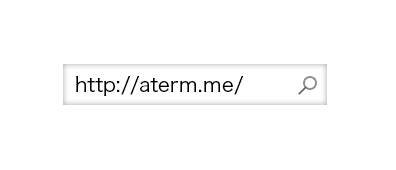
step2パスワードを入力
管理者パスワードの初期設定画面で、パスワード欄とパスワード再入力欄に任意のパスワードを入力して「設定」をクリック
- ※管理者パスワードは設定画面を表示するために必要となりますので、お忘れにならないようにメモを取り、保管してください。
- ※この画面は初回起動時のみ表示されます。2回目以降は[step3]が表示されます。
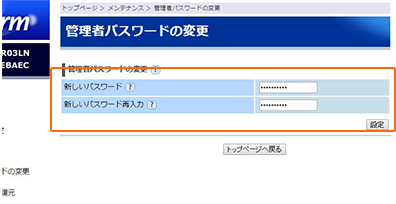
step3ログイン
ユーザー名に「admin」を入力、パスワードに[step2]で設定した「管理者パスワード」を入力し、「ログイン」または「OK」をクリック
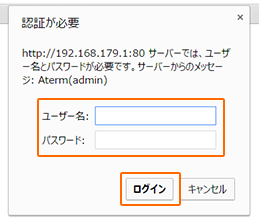
step4基本設定
「基本設定」をクリック
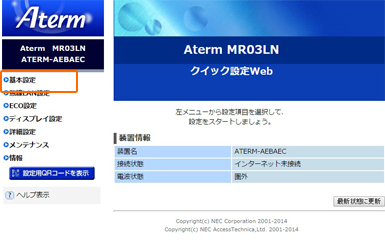
step5接続先設定(LTE/3G)
「接続先設定(LTE/3G)」をクリック
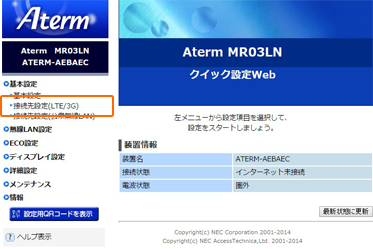
step6編集
設定先名が「未設定」になっている項目の「編集」をクリック
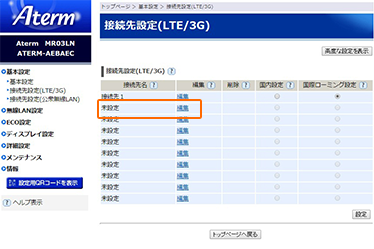
step7vntkg mobileのAPN設定値を入力
vntkg mobileのAPN設定値を入力します。
お申し込みタイミングによってAPN名が異なります。
設定するAPN名がご不明な場合はご契約内容確認ページのAPN名より確認できます。
| 名前 | 任意の名前を入力(例vntkg mobile) |
|---|---|
| APN | 2015年6月16日13時30分以降にご入会の方 →vntkg.com 2015年6月16日13時29分以前にご入会の方 →vmobile.jp |
| 暗号化方法 | 「チャレンジハンドシェーク 認証プロトコル(CHAP)」 |
※設定する項目は以上のみとなります。
上記のAPN設定値を入力後、「設定」をクリックし、「前のページへ戻る」をクリック
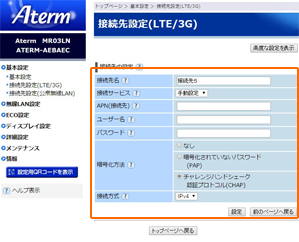
step8国内設定
【国内設定】作成したプロファイルを選択
「設定」をクリック
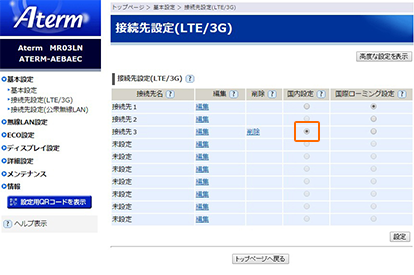
以上で基本的な設定は終了です。
スマートフォンでの設定方法
step1Wi-Fi接続
スマートフォンとAterm MR03LNをWi-Fi接続し、スマートフォンのWebプラウザ(safari等)のアドレス欄に「http://aterm.me/」もしくは「http://192.168.179.1」を入力して設定画面にアクセスしてください。
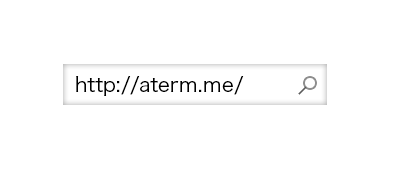
step2パスワードを入力
管理者パスワードの初期設定画面で、パスワード欄とパスワード再入力欄に任意のパスワードを入力して「設定」をタップ
- ※管理者パスワードは設定画面を表示するために必要となりますので、お忘れにならないようにメモを取り、保管してください。
- ※この画面は初回起動時のみ表示されます。2回目以降は[step3]が表示されます。
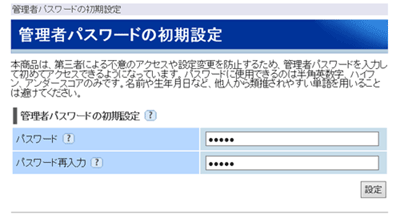
step3ログイン
ユーザー名に「admin」を入力、パスワードに[step2]で設定した「管理者パスワード」を入力し、「ログイン」または「OK」をタップ
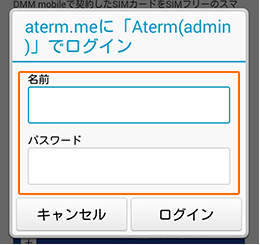
step4基本設定
「基本設定」をタップ
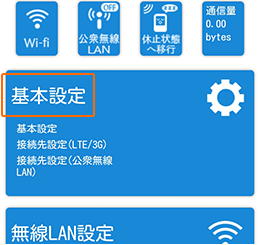
step5接続先設定(LTE/3G)
接続先設定(LTE/3G)欄の[>>]をタップ
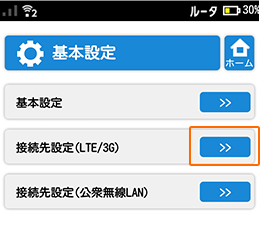
step6編集
設定先名が「未設定」になっている項目の「編集」をクリック
step7vntkg mobileのAPN設定値を入力
vntkg mobileのAPN設定値を入力します。
お申し込みタイミングによってAPN名が異なります。
設定するAPN名がご不明な場合はご契約内容確認ページのAPN名より確認できます。
| 名前 | 任意の名前を入力(例vntkg mobile) |
|---|---|
| APN | 2015年6月16日13時30分以降にご入会の方 →vntkg.com 2015年6月16日13時29分以前にご入会の方 →vmobile.jp |
| ユーザー名 | vntkg@vntkg.com |
| パスワード | vntkg |
| 暗号化方法 | 「CHAP」 |
上記のAPN設定値を入力後、「設定」をクリックし、「前のページへ戻る」をクリック
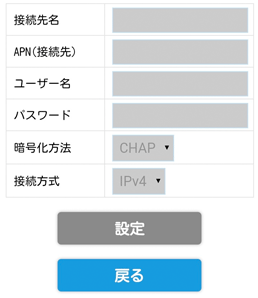
step8国内設定
作成した接続先の【国内設定】欄にチェックを入れ、「設定」をタップ
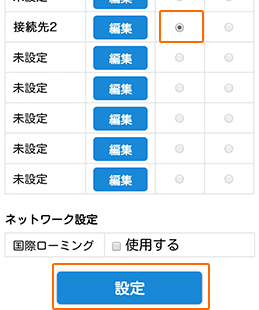
以上で基本的な設定は終了です。
 購入済み情報
購入済み情報  アカウント
アカウント 